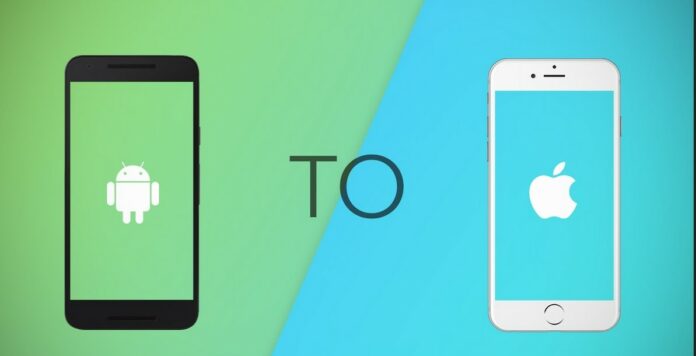Usai lebaran seperti ini, banyak di antara kita yang sudah memegang HP baru. Nah, buat pengguna HP iPhone yang sebelumnya memiliki ponsel Android, ada lho cara transfer kontak yang mudah. Bahkan, berdasarkan uji coba Droila, ada 4 cara transfer kontak Android ke iPhone! Penasaran?
Bisa dibilang kalo sejauh ini Android memiliki lebih banyak pengguna daripada iOS. Namun, bukan berarti nggak pengguna Android yang pengin mencoba menggunakan iOS, lho. Begitu kan realitasnya?
Bisa jadi kamu sedang mencari iPad buat main game, seperti para YouTuber kekinian. Atau kamu benar-benar pengin mencoba sensasi menggunakan gadget bikinan perusahaan dengan logo apel yang sudah digigit ini.
Dan kalo kamu sedang mempertimbangkan kemungkinan pindah layanan, dari Android ke iPhone, tentu butuh cara untuk transfer kontak. Ya, kalo Android ke Android, nggak perlu susah dan ribet. Kamu cukup sinkronisasi kedua gadget lewat server Google aja.
Namun, lain soal kalo ke lain OS. Kamu butuh banget deh cara transfer kontak dari Android ke iPhone. Dan buat persiapan, begini lho langkah mudah ala Droila.
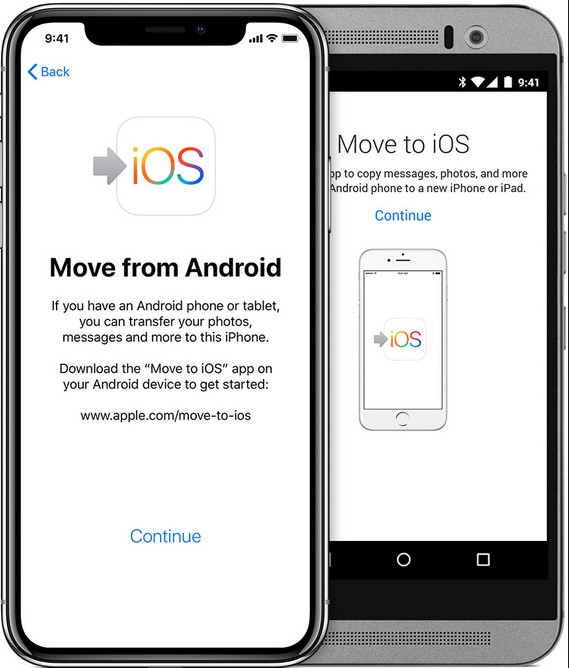
Transfer Kontak Android Menggunakan Aplikasi Milik Apple di Android
Tahukah kamu, Apple punya aplikasi Android dan bisa kamu temukan di Google Play Store, lho. Namanya Move to iOS. Pada dasarnya, aplikasi ini dibuat pihak Apple untuk membantu para pengguna Android yang pengin ganti menggunakan iPhone. Ya, hal ini sudah diperhitungkan sejak lama.
Meskipun banyak orang terkesan nggak setuju, mengingat bikin peralatan di rumah ‘lawan’, aplikasi ini berjalan sebagaimana yang diinginkan, lho. Hasilnya, banyak orang terbantu dan melupakan perseteruan kedua perusahaan teknologi ini.
Menggunakan aplikasi Move to iOS, kamu bisa transfer kontak, pesan, foto, video, halaman website yang sudah ditandai, akun email, dan jadwal calendar langsung menuju ponsel iPhone baru milikmu.
Cara penggunaannya mudah, kok. Kalo data transfer kontak Android sudah disiapkan, buatlah koneksi internet pribadi antara iPhone atau iPad dengan ponsel Android milikmu.
Setelah itu, saat jaringan tersebut sudah mendeteksi keberadaan smartphone milikmu, masukan kode keamanan yang sudah dibuat. Voila, cara transfer kontak dari Android ke iPhone yang pertama pun sukses dilaksanakan.
Menggunakan Sinkronisasi Google untuk Transfer Kontak Android
Pada dasarnya, Apple nggak terlalu memerhatikan kebutuhan pengguna Android. Sudah jadi rahasia umumlah ya kalo ini. Namun, Google malah sebaliknya. Fitur-fitur dari perusahaan teknologi raksasa ini bisa bekerja maksimal di iPhone,tak terkecuali persoalan kontak yang sudah disimpan di server.
Catatan, langkah ini bisa dijalankan jika kamu sudah mensinkronisasi kontak pada smartphone dengan akun Google. Beberapa gawai nggak bisa melakukannya secara otomatis, jadi kamu harus melakukannya manual.
Sebelum transfer kontak, pertama-tama, masuk ke pengaturan iPhone. Urutan menunya: Setting > Passwords and Accounts atau Settings > Mail, Contacs, Calendar buat gawai yang lebih tua). Jika sudah, masukan akun Gmail milikmu. Pastikan cek kontak sudah menyala. Nah, selesai. Gampang, kan?
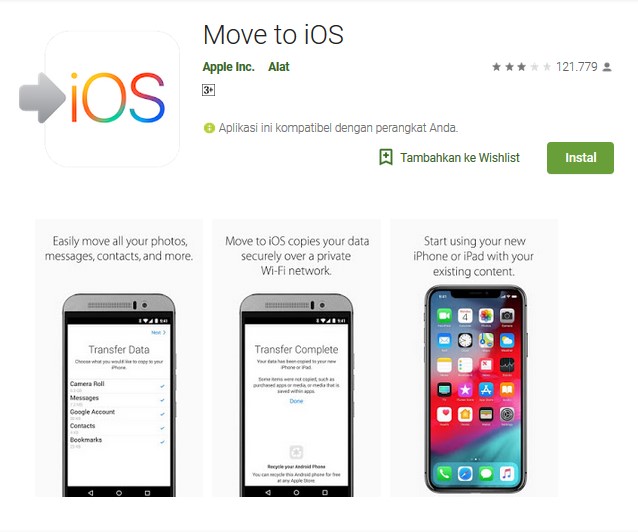
Cara Transfer Kontak Dari Android ke iPhone Pakai VCard
Barangkali, ada di antara pembaca yang merasa dua cara di atas masih terlalu ribet. Ya, bisa dimaklumi, teknologi Cloud atau penyimpanan awan memang membutuhkan sedikit ketelitian dan kesabaran.
Nah, kalo itu yang kamu rasakan, tetap tenang. Masih ada kok cara transfer kontak Android ke iPhone yang lainnya. Yakni dengan mengubah data kontak pada HP Android kamu ke dalam bentuk VCF. Selanjutnya, tinggal kirimkan file tersebut ke ponsel iPhone barumu.
Masih belum tahu? Simak uraian langkah-langkahnya di bawah ini, ya.
- Buka ponsel Android milikmu, lalu buka aplikasi Contacts
- Kemudian, klik tombol menu (titik tiga) yang terletak di bagian sudut kanan atas dari layar
- Pilih menu Import/Export contacts, lalu lanjutkan dengan mengetuk menu Export. Cara ini berfungsi untuk membuat file VCF dari data kontak di perangkatmu
- Begitu sudah, maka data kontak akan tersimpan dalam bentuk VCF. Sehingga, kamu pun tinggal mengirimkannya ke HP iPhone via Bluetooth, WhatsApp, atau fitur pengiriman file lainnya
Cara Memindahkan Kontak dari Android ke iPhone Menggunakan SIM Card
Cara transfer kontak Android ke iPhone lain yang bisa kamu coba adalah dengan memanfaatkan kartu SIM yang ada di HP. Menurut penulis, ini adalah cara transfer kontak paling gampang. Pasalnya, bisa dilakukan siapa aja!
Tak hanya itu, cara ini juga nggak membutuhkan HP terhubung koneksi internet. Dengan begitu, kamu pun bisa tetap melakukannya meski koneksi internet sedang buruk atau berada di wilayah yang tak terjangkau internet.
Lalu, bagaimana cara memindahkan daftar kontak Android ke kartu SIM? Simak uraian di bawah ini aja,ya.
- Buka HP Android, lalu ketuk aplikasi Contacts
- Selanjutnya masuk ke menu pengaturan dengan mengklik ikon menu titik tiga yang terletak di pojok kanan atas
- Kemudian, ketuk menu Import/Export contacts
- Terakhir, pilih menu Export to SIM Card
Kalo sudah, maka kamu akan menemukan daftar kontak yang tersimpan di HP sudah pindah ke kartu SIM. Mudah, bukan?
Namun, sebagai catatan, cara ini memiliki kelemahan yang harus kamu ketahui. Yakni, terbatasnya jumlah kontak yang bisa disimpan. Jadi, jika kamu sudah memindahkan, wajib cek ulang untuk mengetahui data mana yang tertinggal.
Itulah 4 cara transfer kontak nomor dari Android ke iPhone. Semoga penjelasan tips HP Android dan iPhone di atas bisa membantumu dalam mengatasi kendala ini, ya.